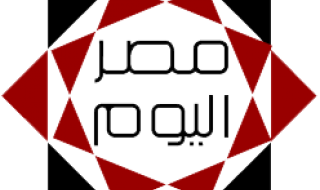كتبت سماح لبيب
السبت، 07 سبتمبر 2024 06:00 صيمكنك بسهولة إزالة الأشياء غير المرغوب فيها من صورك باستخدام تطبيق Clean Up، وذلك ببضع ضغطات فقط على جهاز ايفون أو آيباد، ويعمل هذا التطبيق مع أي صورة في مكتبة الصور لديك، وليس فقط الصور الملتقطة بهاتف iPhone.
ولاستخدام Clean Up وApple Intelligence بشكل عام، يجب أن يكون لديك جهاز متوافق ، ويشمل ذلك سلسلة iPhone 15 Pro وأجهزة iPad المثبت عليها M1 أو إصدار أحدث.
فيما يلي كيفية استخدام أداة Apple Intelligence Clean Up.
كيفية إزالة الأشياء من الصور باستخدام Clean Upمع تثبيت iOS 18.1 beta 3 أو إصدار أحدث، يمكنك الآن البدء في استخدام ميزة "التنظيف" على جهازك المدعوم، ويعد تنشيطها عملية سلسة.
الخطوة 1: أولاً، افتح تطبيق "الصور" على جهازك.
الخطوة 2: بعد ذلك، تصفح مكتبة الصور لديك واختر الصورة التي ترغب في تحريرها.
الخطوة 3: من هناك، ستحتاج إلى الدخول إلى وضع التحرير ، ويمكنك القيام بذلك من خلال تحديد زر التحرير في أسفل الشاشة.
الخطوة 4: حدد تنظيف .
الخطوة 5: ملاحظة في المرة الأولى التي تحاول فيها استخدام "التنظيف"، سيكون هناك بضع دقائق من التأخير حيث يتعين على Apple تنزيل نموذج الذكاء الاصطناعي على جهازك.
بعد الضغط على أيقونة "التنظيف" ، ستحدد الأداة تلقائيًا الكائنات التي يجب حذفها، مثل الأشخاص، وسيتم تحديد هذه الكائنات بالألوان.
الخطوة 6: لإزالة أي من الكائنات المميزة التي تم العثور عليها تلقائيًا، حددها واحدة تلو الأخرى.
الخطوة 7: يمكنك إزالة الكائنات الموجودة في صورتك يدويًا والتي لم يعثر عليها "التنظيف" من خلال القيام بأي مما يلي بإصبعك:
* اضغط على الكائن.
* قم بتحديد دائرة حول الكائن.
* اللون في الكائن.
بإمكانك استخدام الضغط للتكبير أو التصغير للوصول إلى أقرب الكائنات التي تريد إزالتها.
الخطوة 8: قم بإزالة الكائنات المميزة عن طريق الضغط عليها.
الخطوة 9: بعد الانتهاء من تحرير صورتك، اختر تم.
ملحوظة: مضمون هذا الخبر تم كتابته بواسطة اليوم السابع ولا يعبر عن وجهة نظر مصر اليوم وانما تم نقله بمحتواه كما هو من اليوم السابع ونحن غير مسئولين عن محتوى الخبر والعهدة علي المصدر السابق ذكرة.